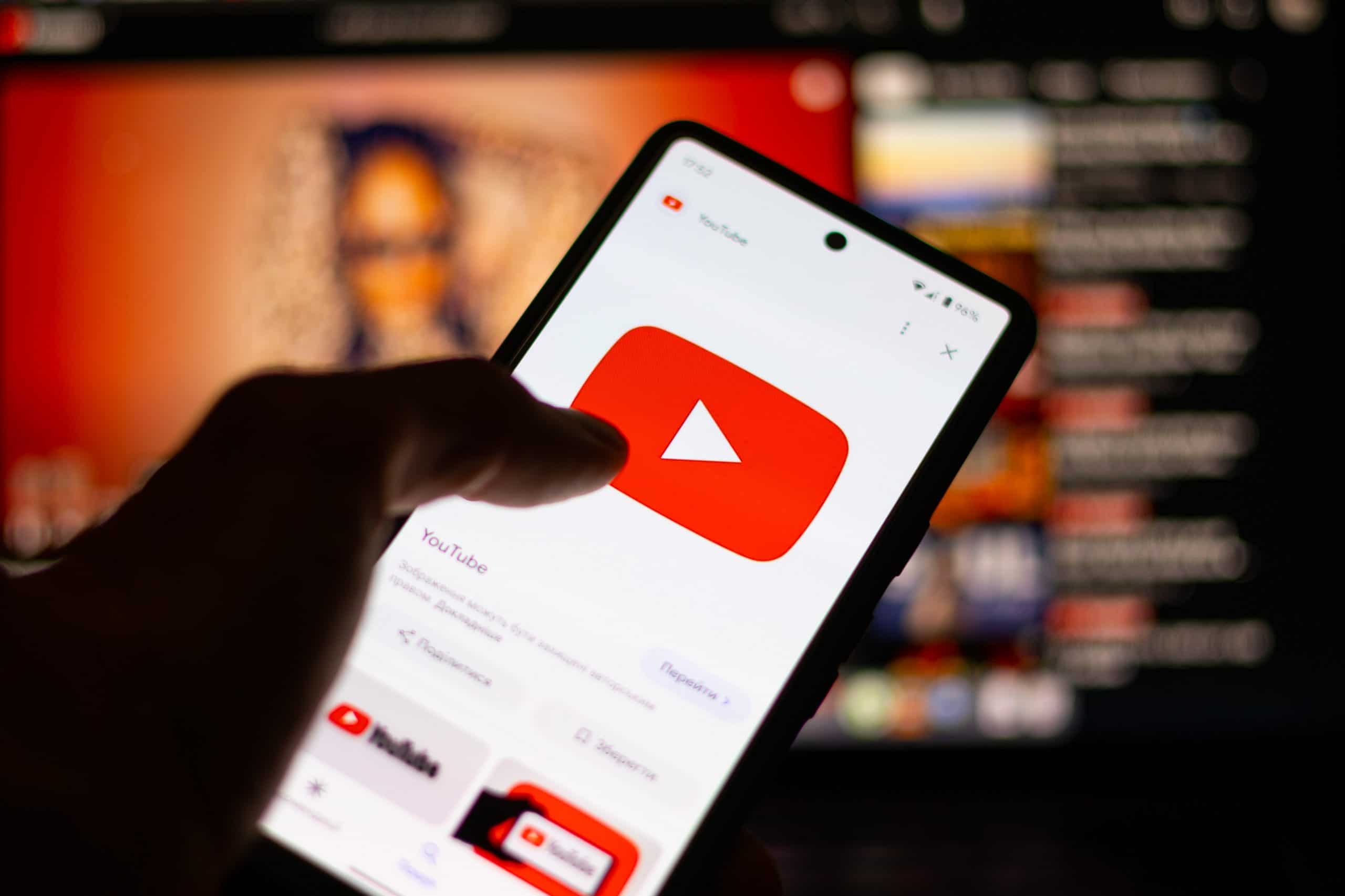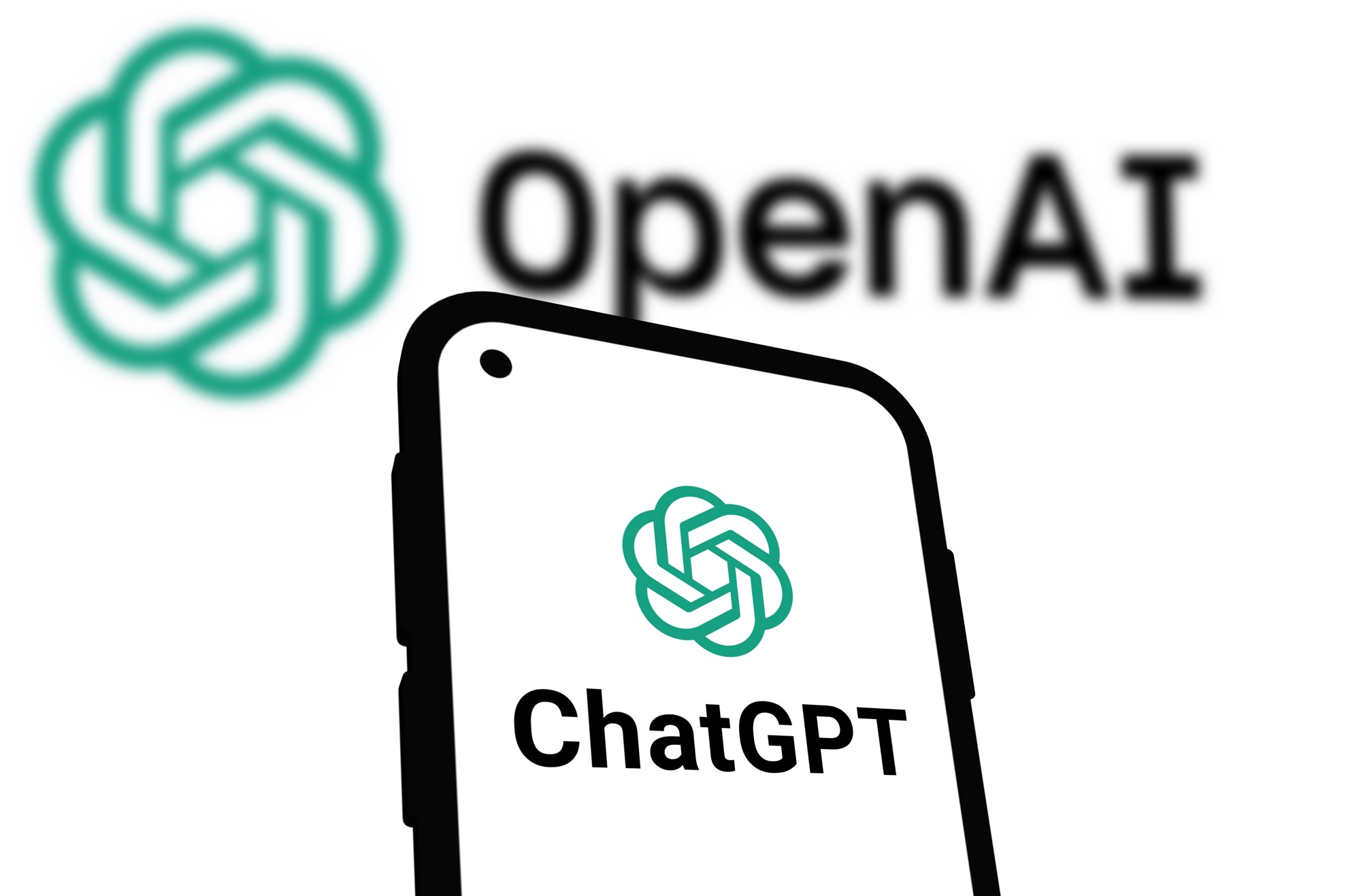Como espelhar tela do iPhone no PC com Windows

Tudo sobre Apple
Fazer o espelhamento da tela do celular é uma função bastante útil, seja para o trabalho, lazer ou para os estudos. Quando se trata de um iPhone, o sistema operacional permite que a tela do smartphone seja espelhada apenas para MacBooks ou Apple utilizando o recurso AirPlay.
Se você tem um celular da Apple, e um notebook ou PC com Windows, o processo é um pouco mais complicado, e necessita da instalação de aplicativos externos para auxiliar na transmissão de conteúdos do iPhone para a tela do computador.
Leia mais:
Se você precisa saber como espelhar a tela do seu iPhone em seu computador com Windows, confira abaixo os tutoriais que preparamos. Utilizamos dois aplicativos como exemplo, o AirDroid Cast e o LonelyScreen, para que você veja como é possível fazer o processo. Veja!
O AirDroid Cast é uma ferramenta gratuita para controle e compartilhamento de tela, que possibilita que os usuários transmitam o conteúdo de dispositivos móveis, Android e iOS, com qualquer computador Windows ou macOS. A versão premium paga permite a conexão de até três dispositivos de forma simultânea.
Neste tutorial, você irá aprender o passo a passo para fazer a conexão via Wi-Fi e via AirPlay, como preferir.
Como usar o AirDroid Cast via Wi-Fi
Tempo necessário: 5 minutos
- Acesse o site do AirDroid Cast, faça o download da ferramenta e instale em seu computador;
- Na tela inicial do AirdDroid Cast, escolha entre as opções de conexão “Wireless”, “AirPlay”, “USB” e “Cast to”;
- Se optar pela opção “Wireless”, faça o download do aplicativo AirDroid Cast – Screen Mirroring na App Store e instale no dispositivo;
- Abra o aplicativo e, na tela inicial, clique no botão direito central para abrir a câmera e fazer a leitura do código QR;

- Aponte a câmera do seu iPhone para a tela do computador e escaneie o código QR;
- Clique na opção “Permitir” na janela que será aberta.
Após o início do processo de espelhamento e na sequência, clique em “Iniciar transmissão” em seu iPhone. E pronto!

Como usar o AirDroid Cast via AirPlay
- Depois de escolher a opção AirPlay, vá até a “Central de controle” e clique no ícone de “Espelhamento de tela”;

- Em seguida, selecione a opção AirDroid Cast e aguarde o processo de espelhamento ser concluído;
- Por último, dê início à transmissão.

Se estiver sem internet ou não conseguir usar o AirPlay, faça a conexão utilizando o cabo USB. Para isso, abra o aplicativo e conecte o cabo, para que a transmissão se inicie automaticamente.
Como espelhar a tela do iPhone no PC Windows via LonelyScreen
Essa é mais uma boa opção para quem quer transmitir o conteúdo dos aparelhos Apple de forma simples e gratuita, que permite o compartilhamento de tela. O aplicativo também conta com funcionalidades pagas. Veja abaixo como o utilizar:
- Acesse o site oficial, baixe e instale a ferramenta em seu PC. Na sequência, abra o aplicativo;
- A seguir, crie um nome para a ferramenta;

- No iPhone, vá até a “Central de Controle” e acesse a opção de “Espelhamento de Tela”. A ferramenta vai mostrar os dispositivos disponíveis, neste momento, clique na opção com o nome criado no passo anterior;
- Após a conexão ser feita, a tela do iPhone será transmitida na tela do computador.